こんにちは、ゆんつです。
僕はブログに使用する写真はiPhone11で撮影しています。
撮影した画像は、iPhoneとPCをUSBコードで接続し「DCIM」というフォルダを開いて必要な画像をコピーすることでPCに取り込んでいます。
![]()
ついこの前もiPhoneで撮影した画像をPCに移動させようと、USBコードでPCとiPhoneを接続しました。
いつものように画像のフォルダを見ると
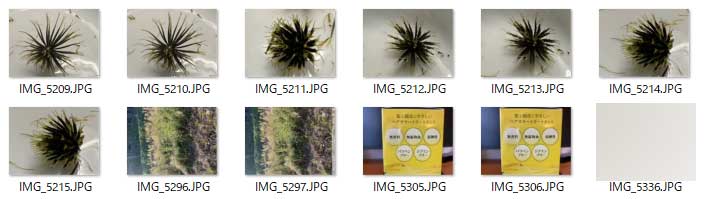

撮影したはずの画像がないぞ!
画像のナンバーが飛んでいて、撮影したはずの画像が全く表示されません。

慌ててiPhoneの写真アプリで確認します。
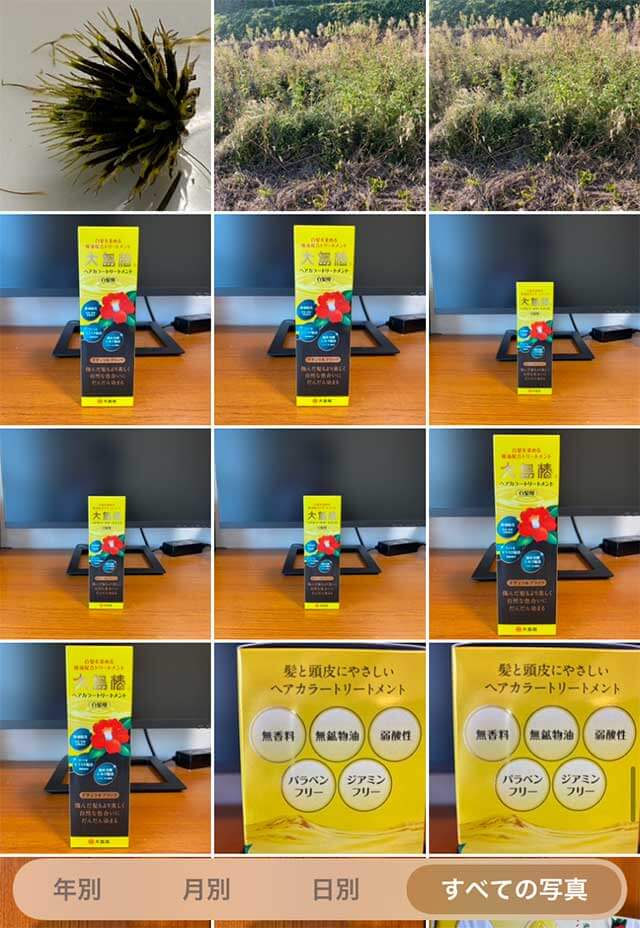
すると、きちんと撮影された画像が表示されています。

あれ?
ということは
iPhone内に撮影した画像はあるのにPCには表示されない
という状態になっているということです。

どうしたらいいんだ・・・
iPhoneの再起動で簡単に直りました
USBコードの繋ぎなおしをしたり、別の画像の取り込み方法を試したりしましたが全く改善しませんでした。
そこで、とりあえずiPhoneの本体を再起動してみました。
すると表示されなかった画像は全てPC画面に表示され、無事にPCに取り込むことができました。
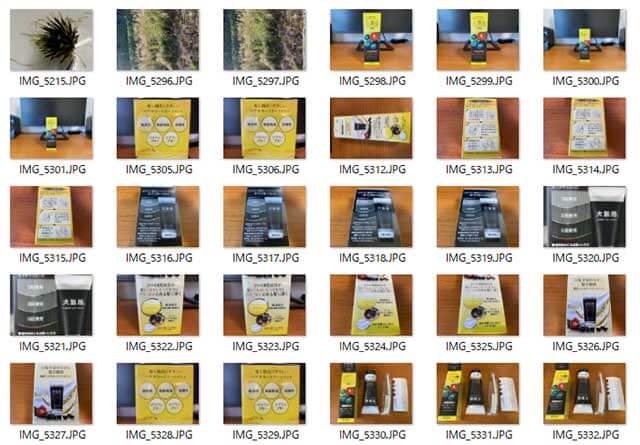

ほっ
再起動の方法は、iPhone11の場合
サイドボタンと音量調節ボタンを同時に長押しすると「スライドで電源オフ」という項目が現れるので、それをスライドさせてiPhone電源をオフにして、ふたたびサイドボタンを長押ししてiPhoneの電源を入れる
というだけです。
これだけでiPhone内には確かに存在するのに、PCで表示されない画像が表示されるようになりました。
再起動は基本ですね
PCにしろ、スマホにしろ動作がおかしい時は再起動してみるのが基本ですね。

基本の基!
今回の件で再認識しました。
というわけで、もしiPhoneで撮影した画像がPCに表示されない場合。
iPhoneの再起動で改善するかもしれません。
もし同じような症状で困っている方の参考になれば幸いです。
それでは、またー。



コメント